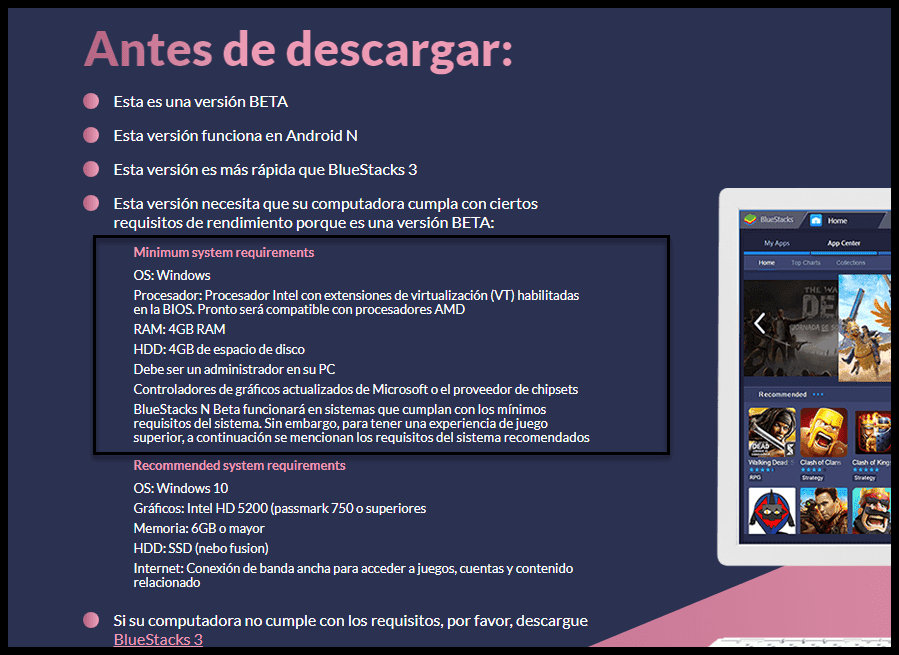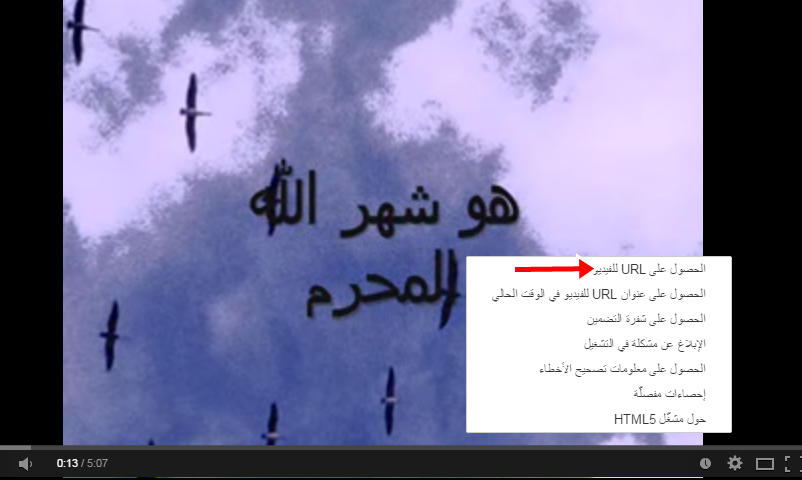كيفية إيقاف صفحة ويب من التحديث التلقائي في Chrome أو Firefox
أوقف صفحة الويب من التحديث التلقائي
على الرغم من أن الميزة مفيدة للغاية ، إلا أنها تصبح مزعجة عندما ترغب في قراءة المحتوى ويتم إعادة تحميل الصفحة تلقائيًا كل ثانية في وسط عملك. إذا وجدت هذه الميزة غير ضرورية ومقاطعة ، يمكنك تعطيل التحديث التلقائي لصفحة الويب. في هذه المقالة ، نعرض لك كيفية تعطيل التحديث التلقائي في المتصفحات الرئيسية مثل Chrome و Firefox و Microsoft Edge.
تعطيل التحديث التلقائي في جوجل كروم
على الرغم من عدم وجود طريقة مباشرة لتعطيل التحديث التلقائي لصفحة الويب في Chrome ، يمكن للمرء اختيار تنزيل إضافة جهة خارجية لحظر تحديث صفحة الويب تلقائيًا. اتبع الخطوات أدناه لتعطيل التحديث التلقائي لصفحة الويب في Chrome
قم بتنزيل أداة منع التحديث التلقائي وتثبيتها هنا.
اكتب chrome: // extensions في عنوان URL وانتقل إلى Options.
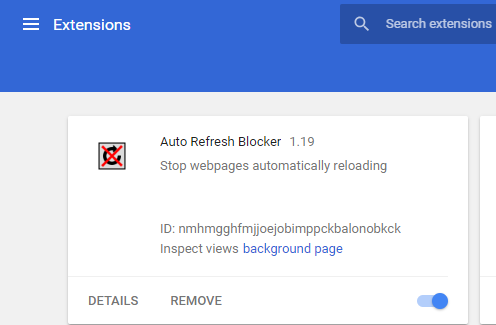
انتقل إلى التفاصيل وانقر على خيارات الإضافة.
ضع علامة على الخيار بعناصر Disable Meta Refresh في الصفحات وانقر على Close .
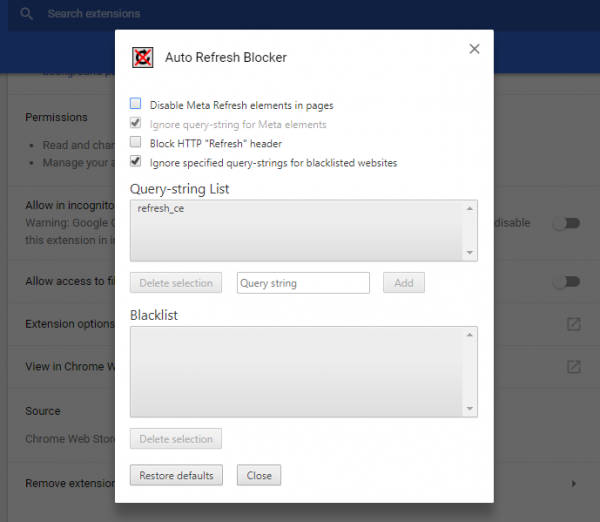
بالإضافة إلى ذلك ، يمكن للمرء تعطيل علامة التبويب التلقائية للتوقف لإيقاف علامات التبويب من التحديث التلقائي.
انتقل إلى Chrome: // flags في عنوان URL.
اكتب تجاهل علامة التبويب التلقائية في شريط البحث واختر تعطيل من القائمة المنسدلة للعلامة تجاهل العلامة التلقائية.
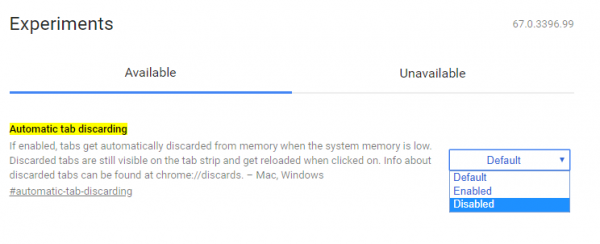
يمكن للمرء أيضًا اختيار وضع قائمة سوداء بمواقع الويب من تحديث تلقائي. للقيام بذلك افتح موقع الويب الذي تريد وضعه في القائمة السوداء. في الزاوية العلوية اليسرى من الصفحة ، اختر الخيار تحديث تلقائي Blocker وانقر على موقع Blacklist على الويب .
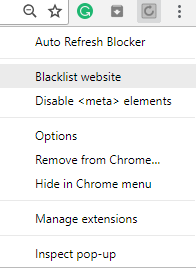
تعطيل التحديث التلقائي في FireFox
اكتب about: config في عنوان URL وانقر على Enter.
في شريط البحث ، اكتب اسم التفضيل accessibility.blockautorefresh.
انقر بزر الماوس الأيمن على اسم التفضيل accessibility.blockautorefresh واختر خيار التبديل من القائمة المنسدلة.
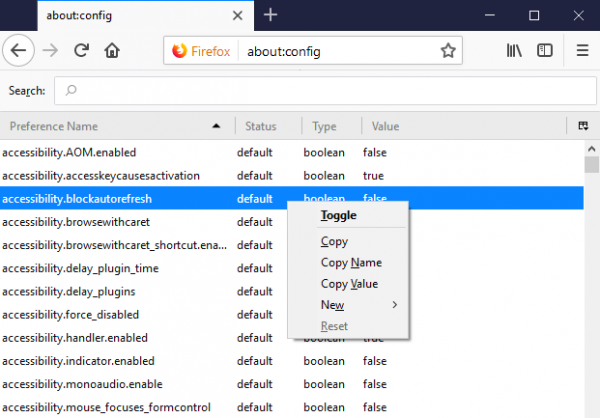
غيّر القيمة إلى true من false إلى تعطيل التحديث التلقائي لصفحة الويب.